La fonction FPS Boost des Xbox Series X et S permet de jouer à 60 ou 120 FPS sur les jeux rétrocompatibles. Depuis la mise à jour du mois de mars, vous avez le choix entre activer ou désactiver cette fonctionnalité. Voici les étapes à suivre pour procéder.
Depuis le lancement des Xbox Series X et S qui se sont écoulées à plus d’un million d’unités le jour de leur sortie, les joueurs peuvent profiter de milliers de jeux rétrocompatibles. Il y a seulement quelques jours, Microsoft a déployé la mise à jour du mois de mars qui apporte quelques nouveautés sur les consoles next-gen.
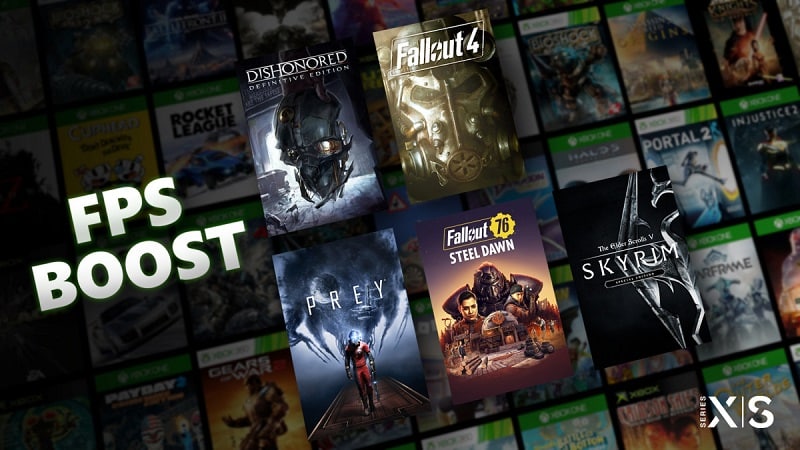
La principale nouveauté est de pouvoir activer ou désactiver la fonction de FPS Boost. D’ailleurs, la dernière mise à jour a aussi corrigé le problème de déconnexion des manettes qui était un bug très ennuyant pour les joueurs.
Le FPS Boost n’est pas toujours activé par défaut
Le compte officiel de Xbox a annoncé sur Twitter que « 5 titres légendaires de Bethesda disposent désormais du FPS Boost sur Xbox Series X|S ». Les jeux en question sont Dishonored : Definitive Edition, The Elder Scrolls V : Skyrim Special Edition, Fallout 4, Fallout 76 et Prey. Avec le FPS Boost, ces cinq jeux vont pouvoir bénéficier d’un nombre plus élevé d’images par seconde. Auparavant affichés en 30 FPS uniquement sur les Xbox old-gen, ils peuvent désormais quasiment atteindre les 60 FPS.
Néanmoins, cette cadence d’images plus élevée demande davantage de ressources graphiques. Microsoft a donc dû baisser la résolution de certains titres comme Fallout 4 et Fallout 76 quand le FPS Boost est activé. Pour ces jeux, le FPS Boost n’est ainsi pas activé par défaut. C’est notamment la raison pour laquelle les joueurs ont le choix entre activer ou désactiver cette fonctionnalité.
Pour modifier les paramètres du FPS Boost sur votre Xbox Series X ou S, veuillez suivre les étapes suivantes. Vous pouvez également vous référer au tutoriel vidéo partagé par Xbox ci-dessus.
- Lancez le jeu sur lequel vous voulez activer ou désactiver le FPS Boost ;
- Allez dans le menu Xbox, survolez le jeu et cliquez sur le bouton « Start » ;
- Choisissez « Gérer le jeu et les add-ons » ;
- Sélectionnez la rubrique « Options de compatibilité » dans le menu qui s’ouvre ;
- Cochez ou décochez la case du FPS Boost.
Enfin, pour les joueurs qui attendent toujours d’avoir une Xbox Series X, Microsoft estime que la situation devrait s’améliorer d’ici quelques mois. De nouveaux stocks des consoles next-gen devraient être disponibles en juin.
Source : DualSHOCKERS












